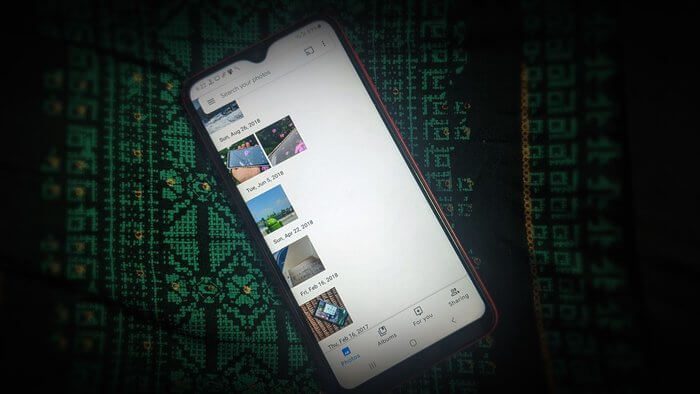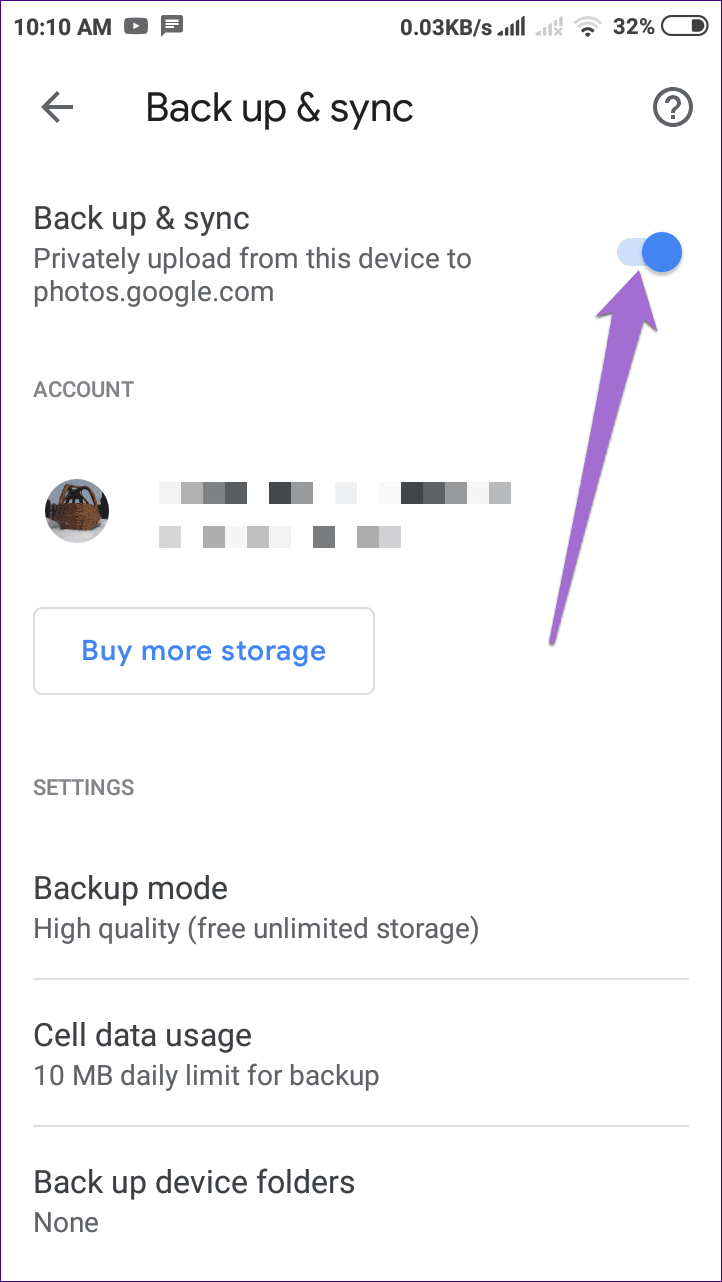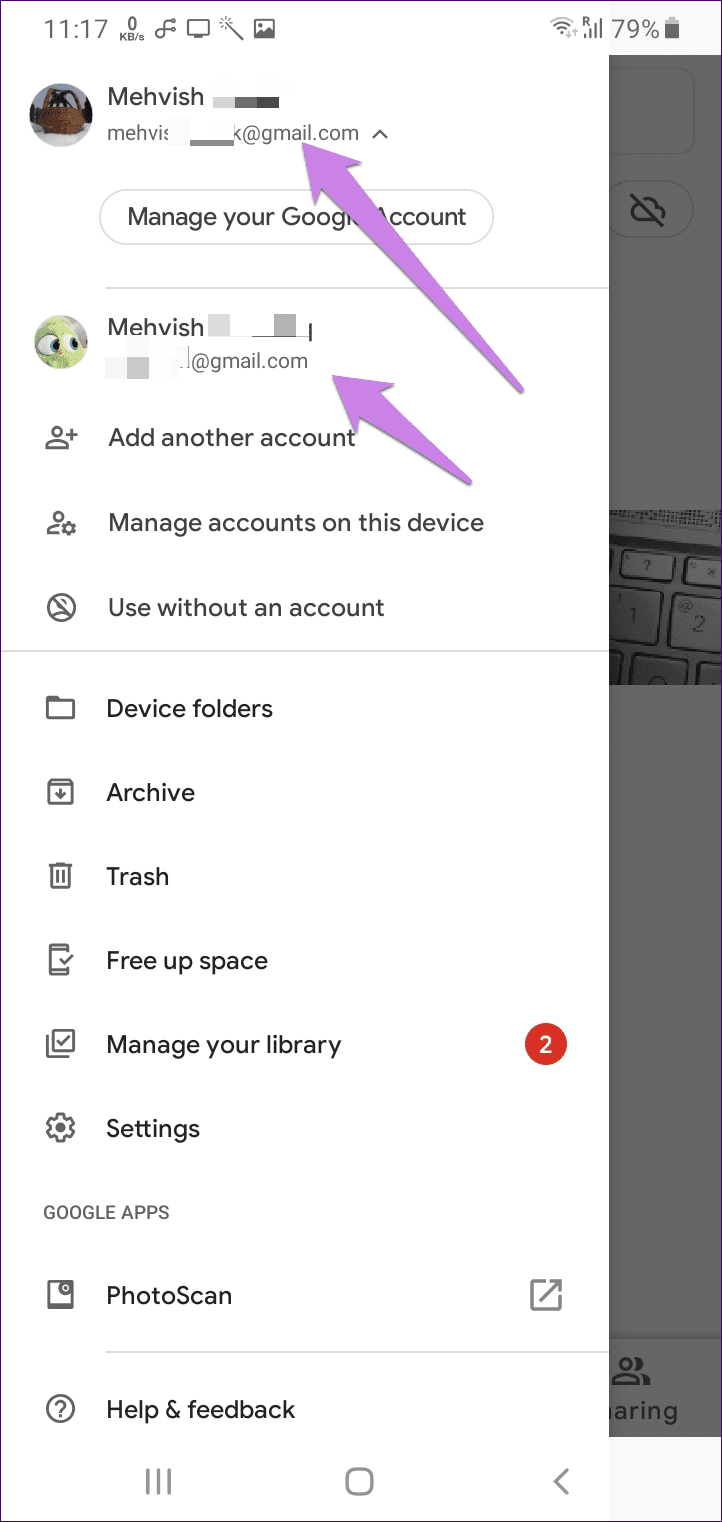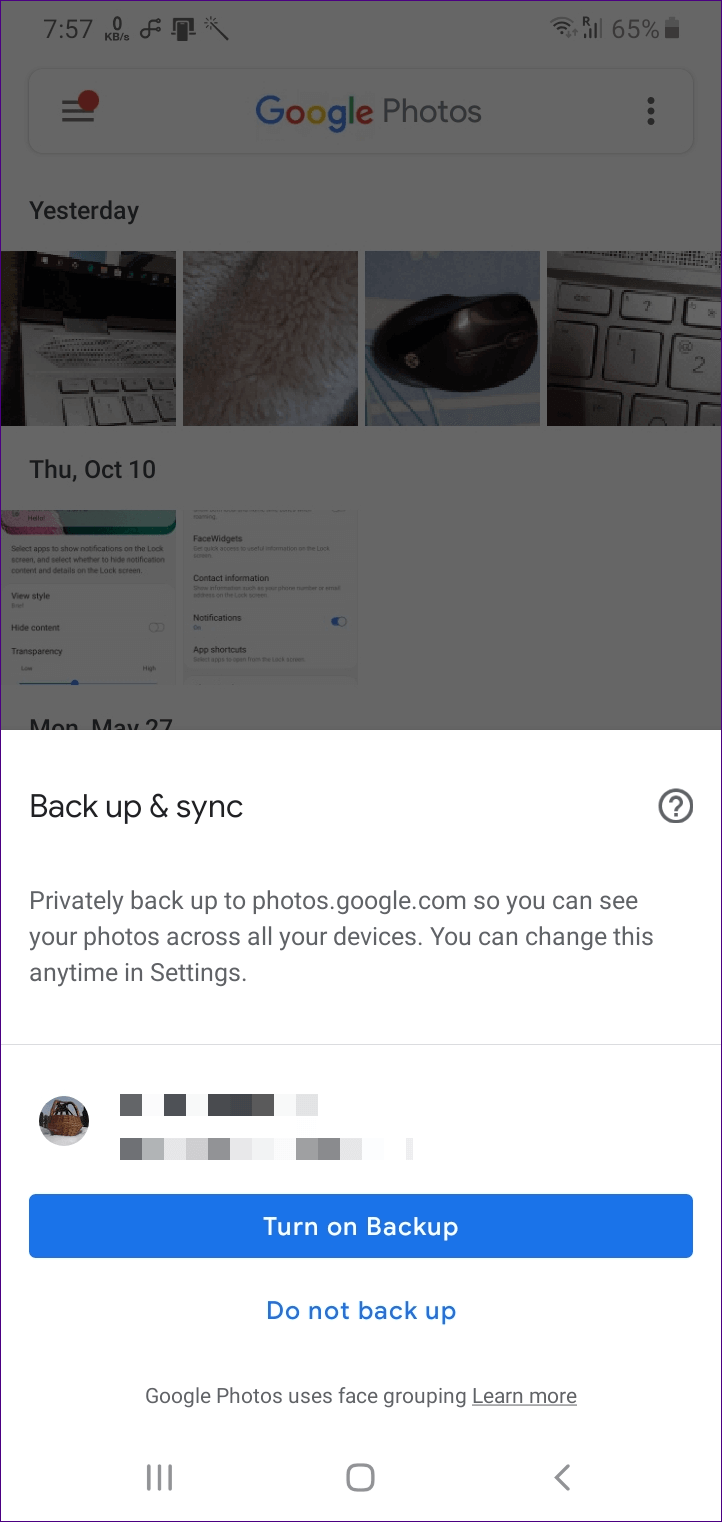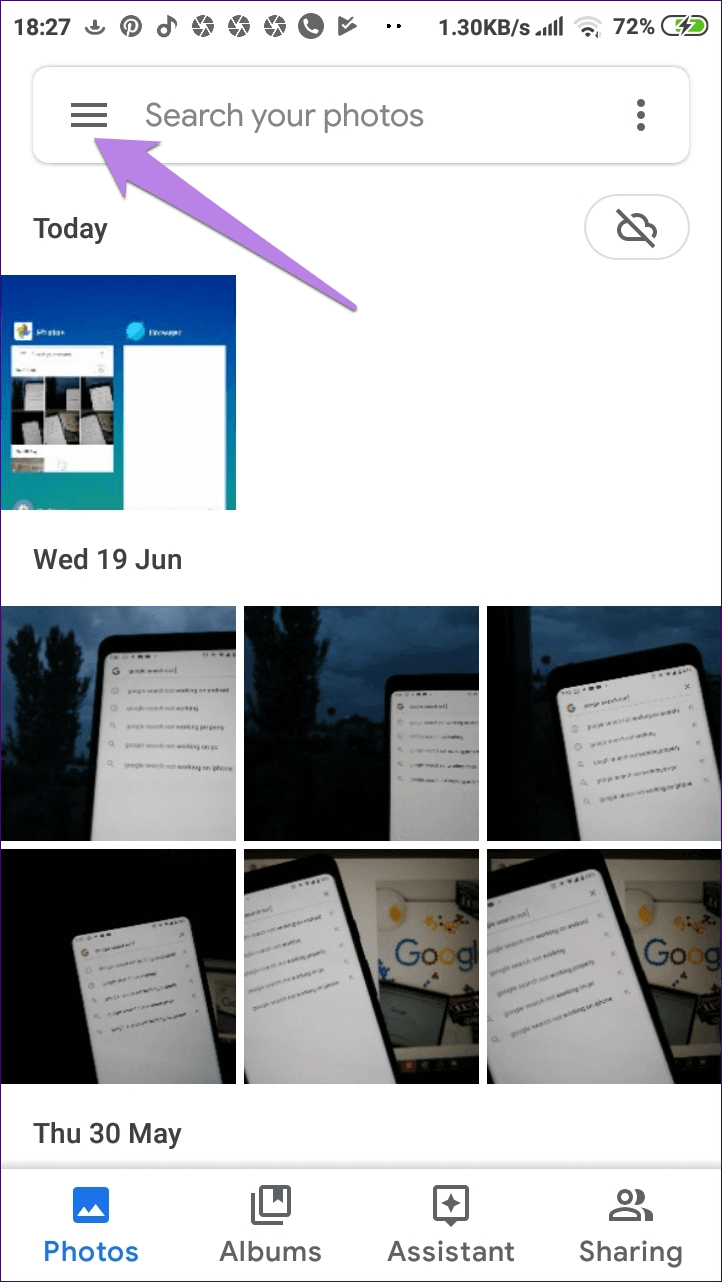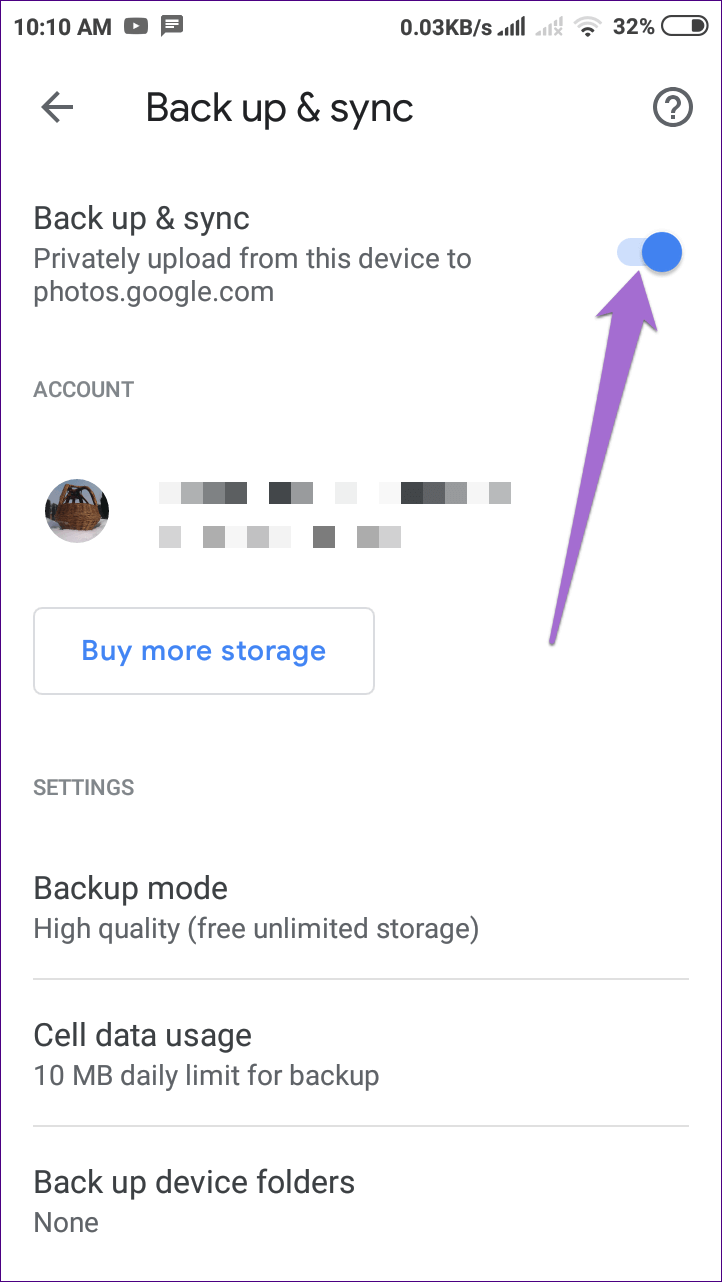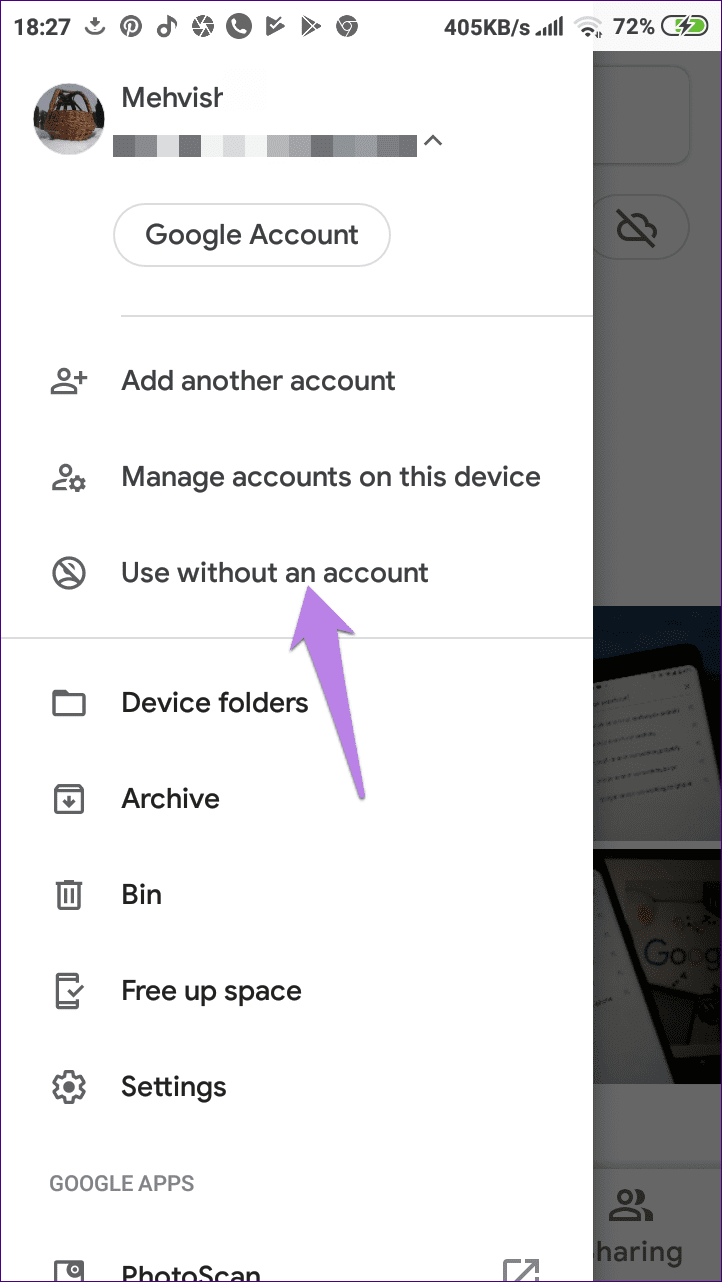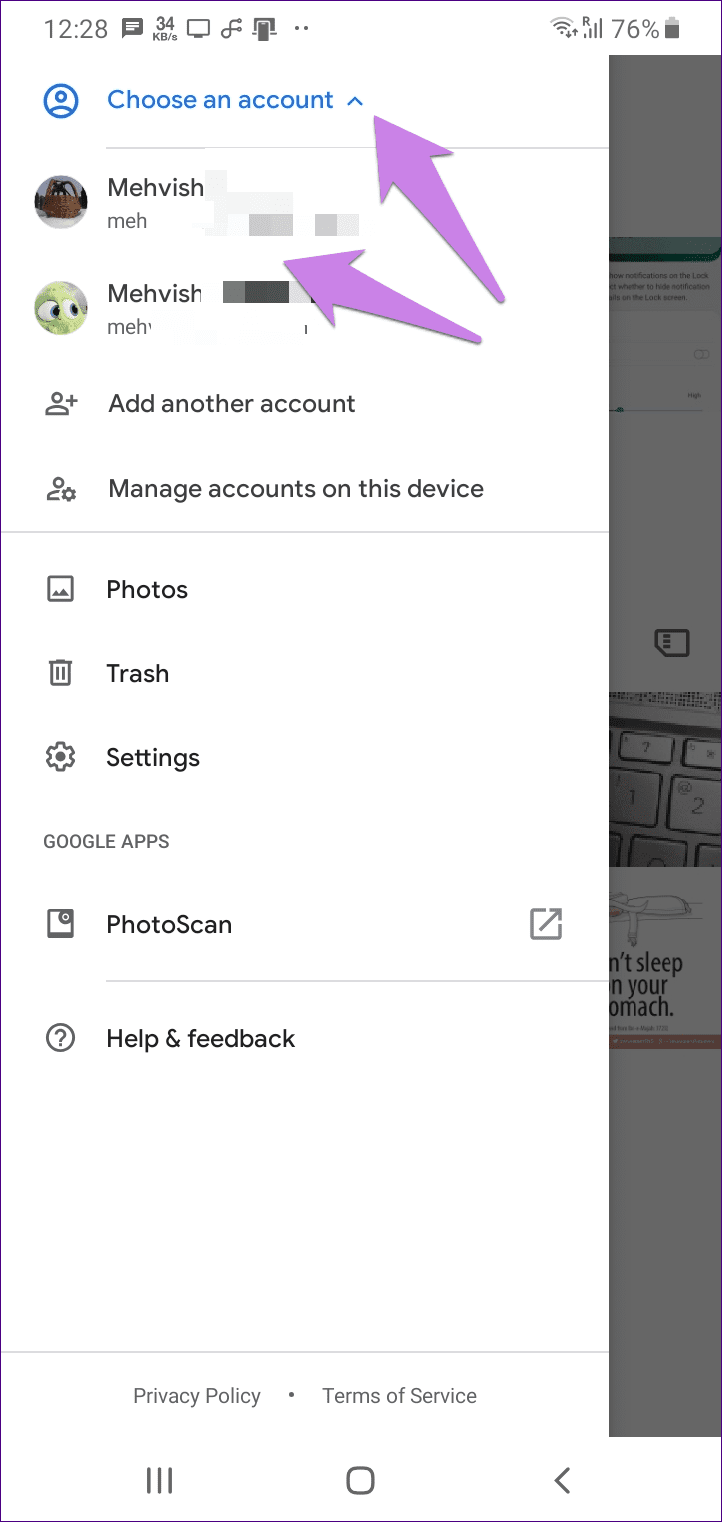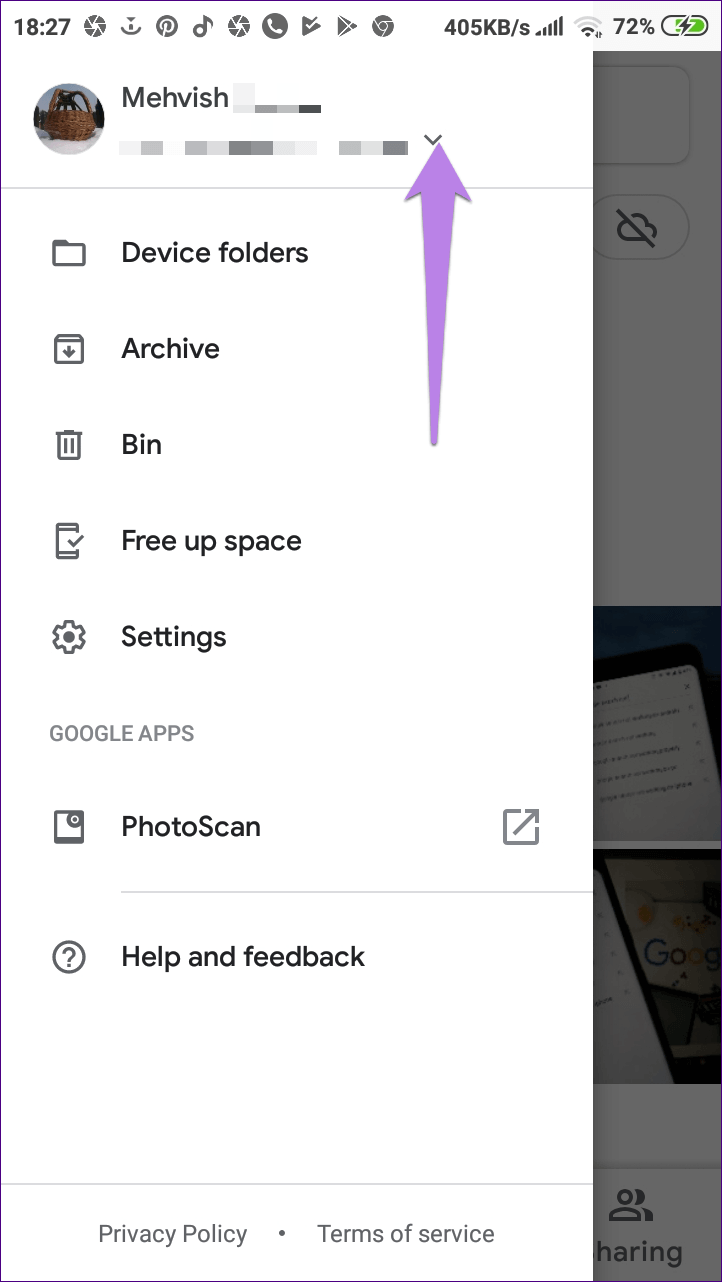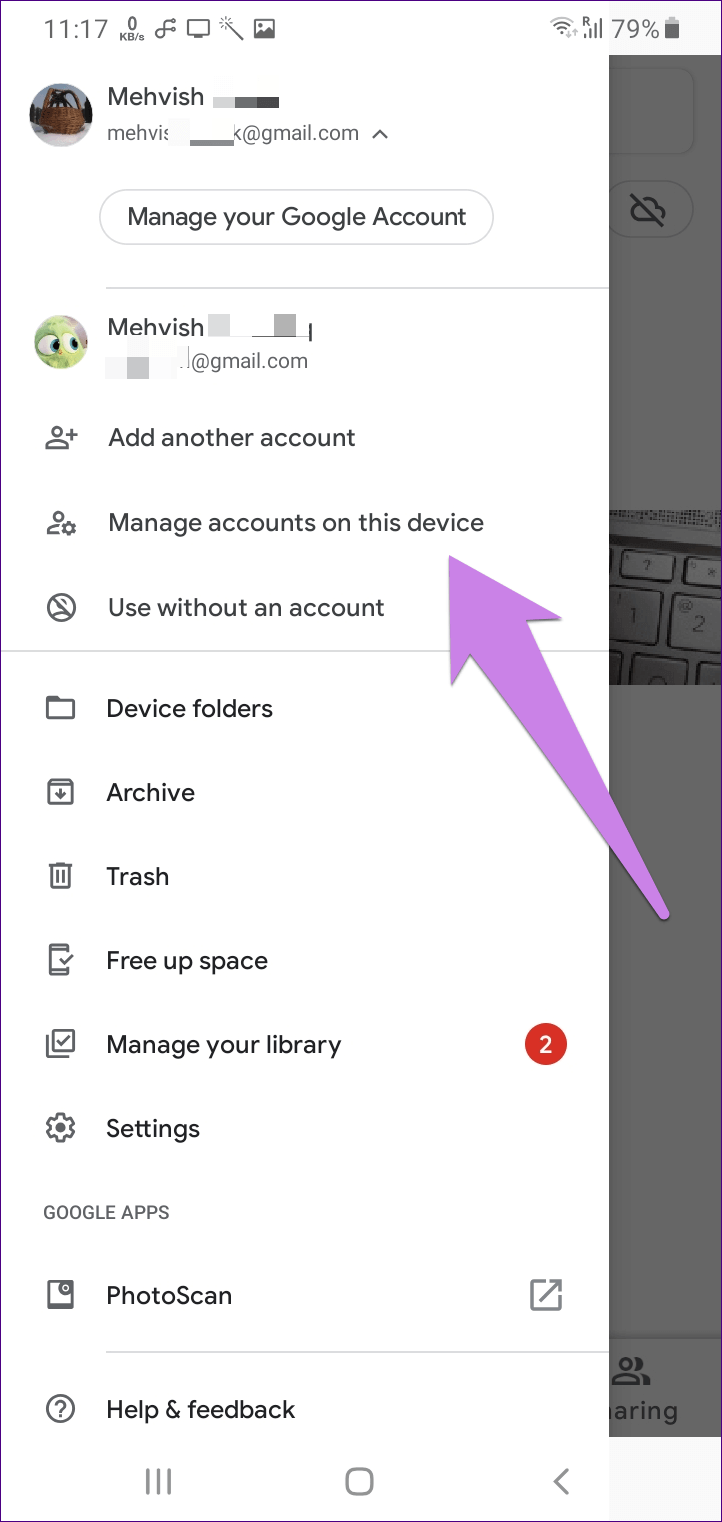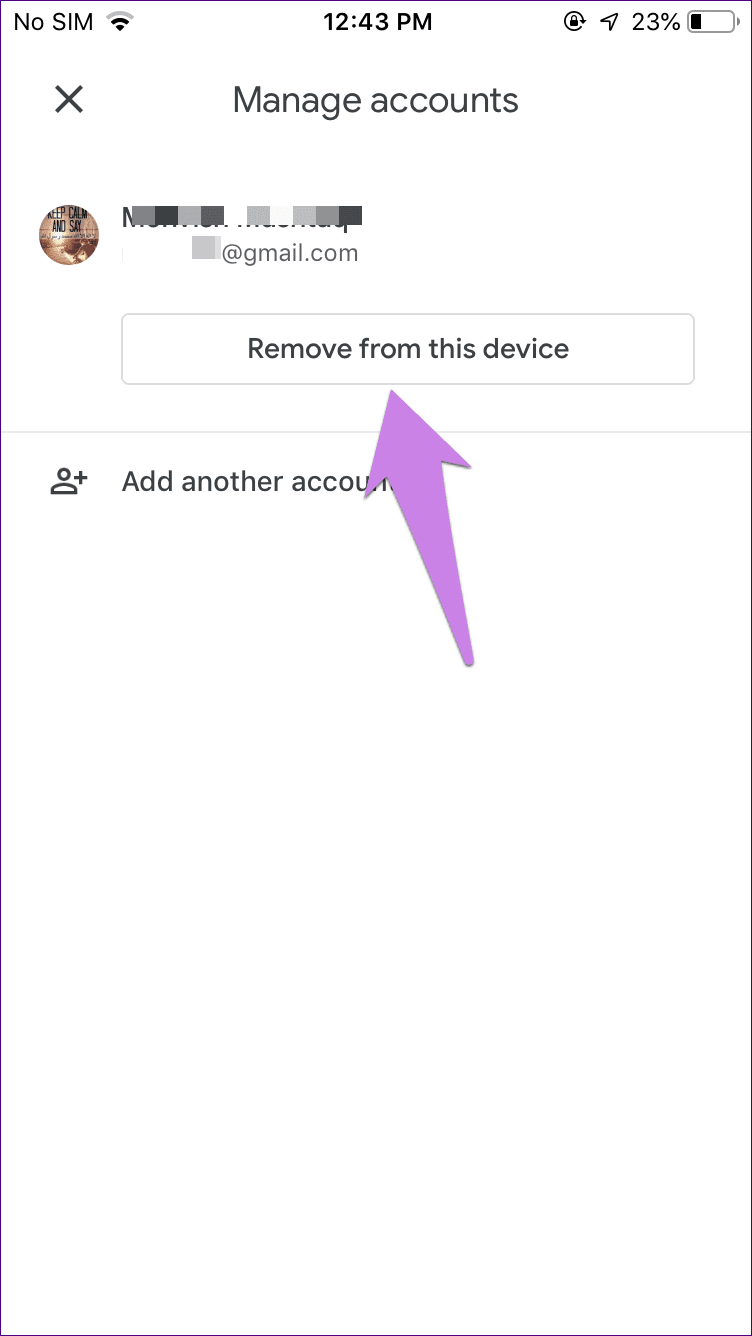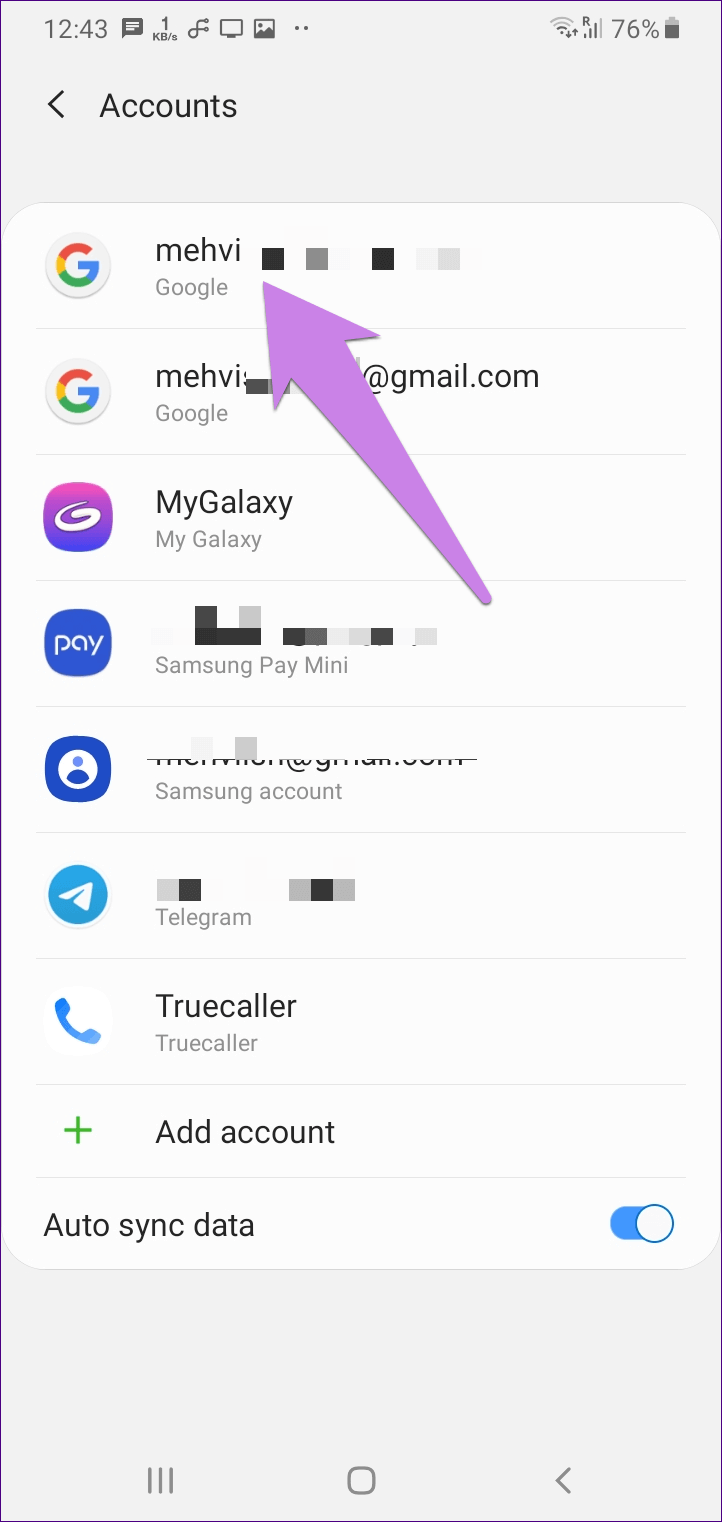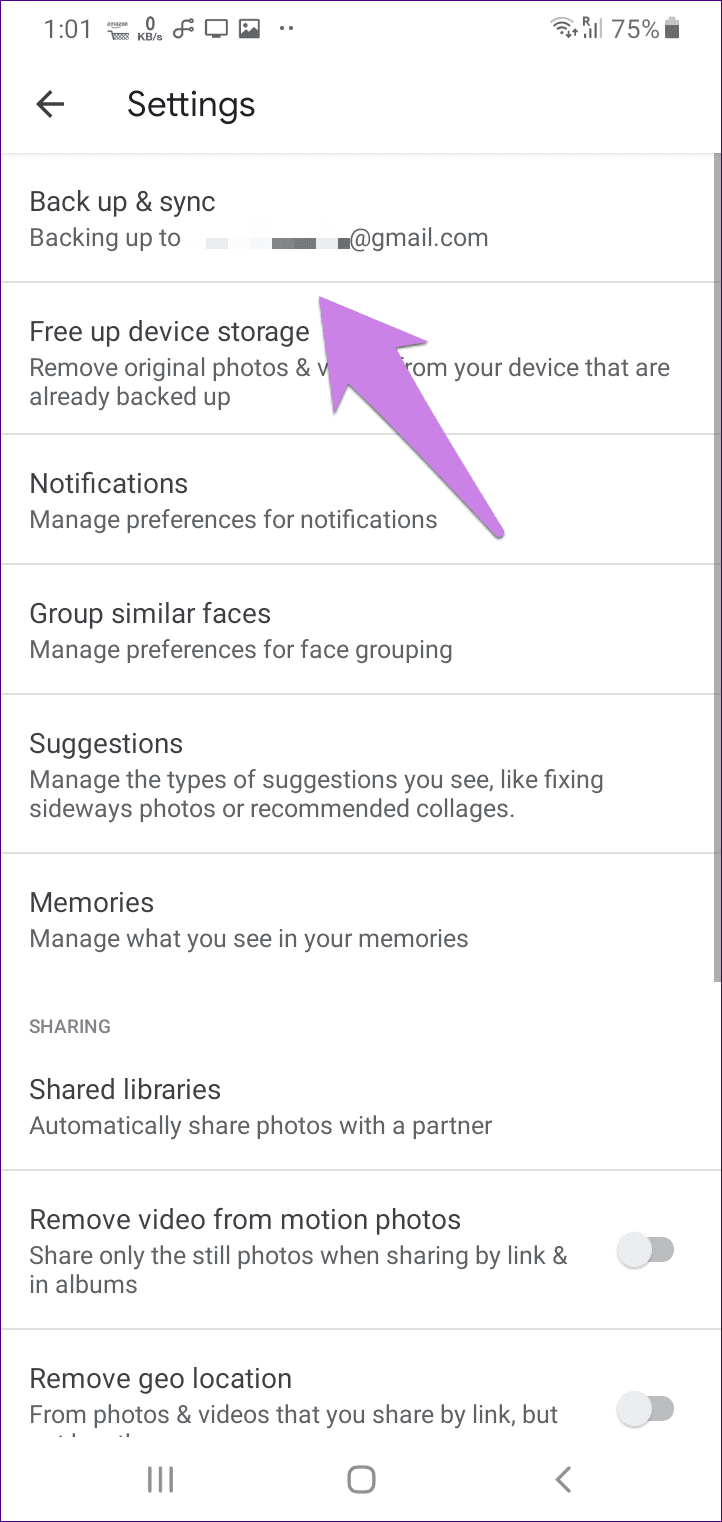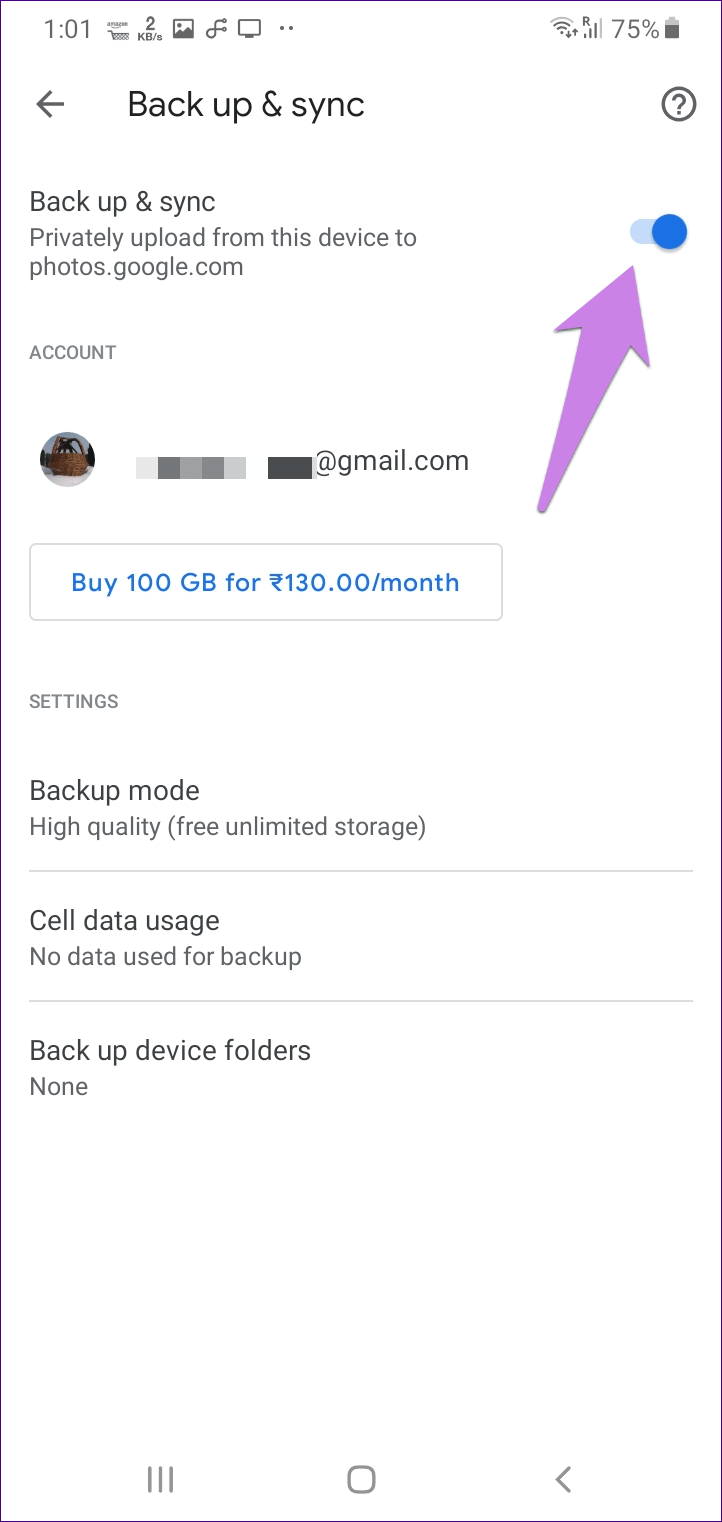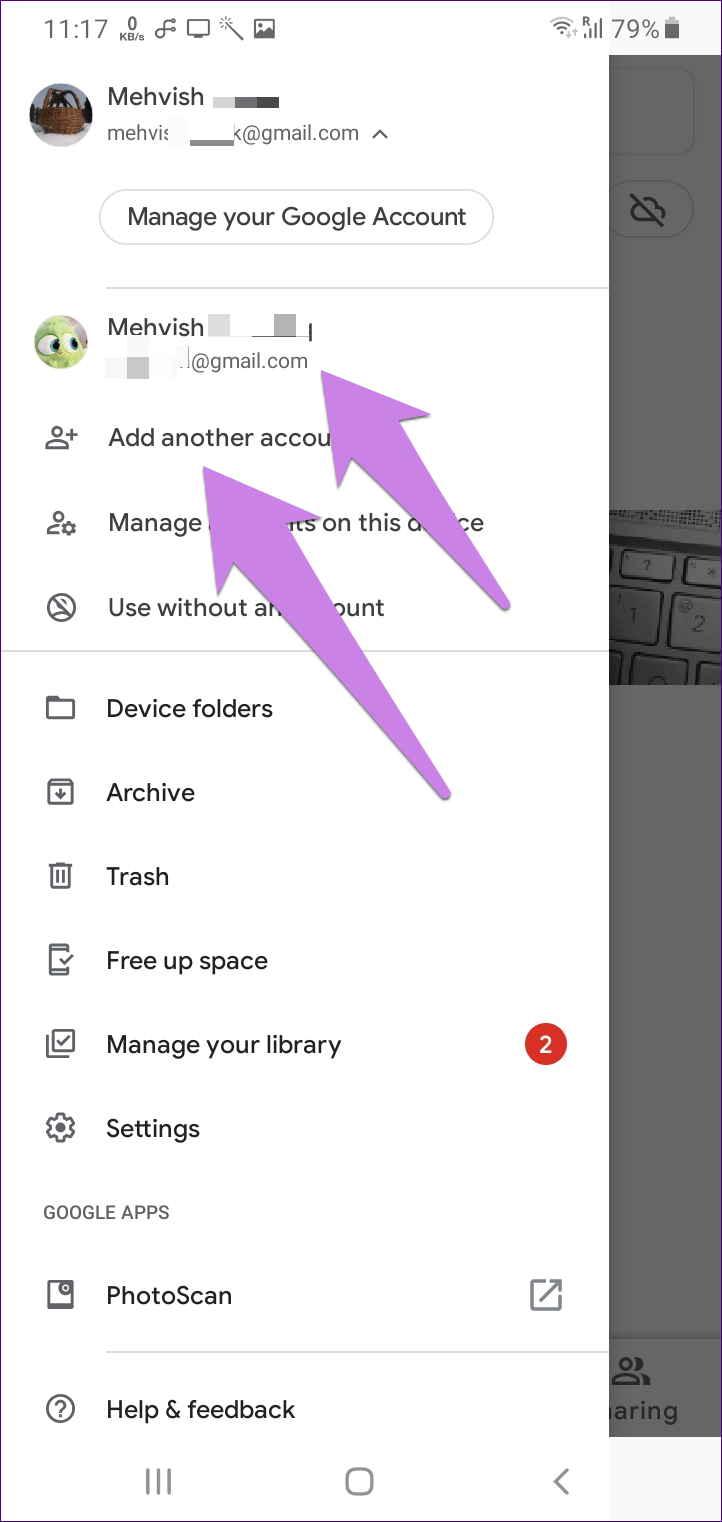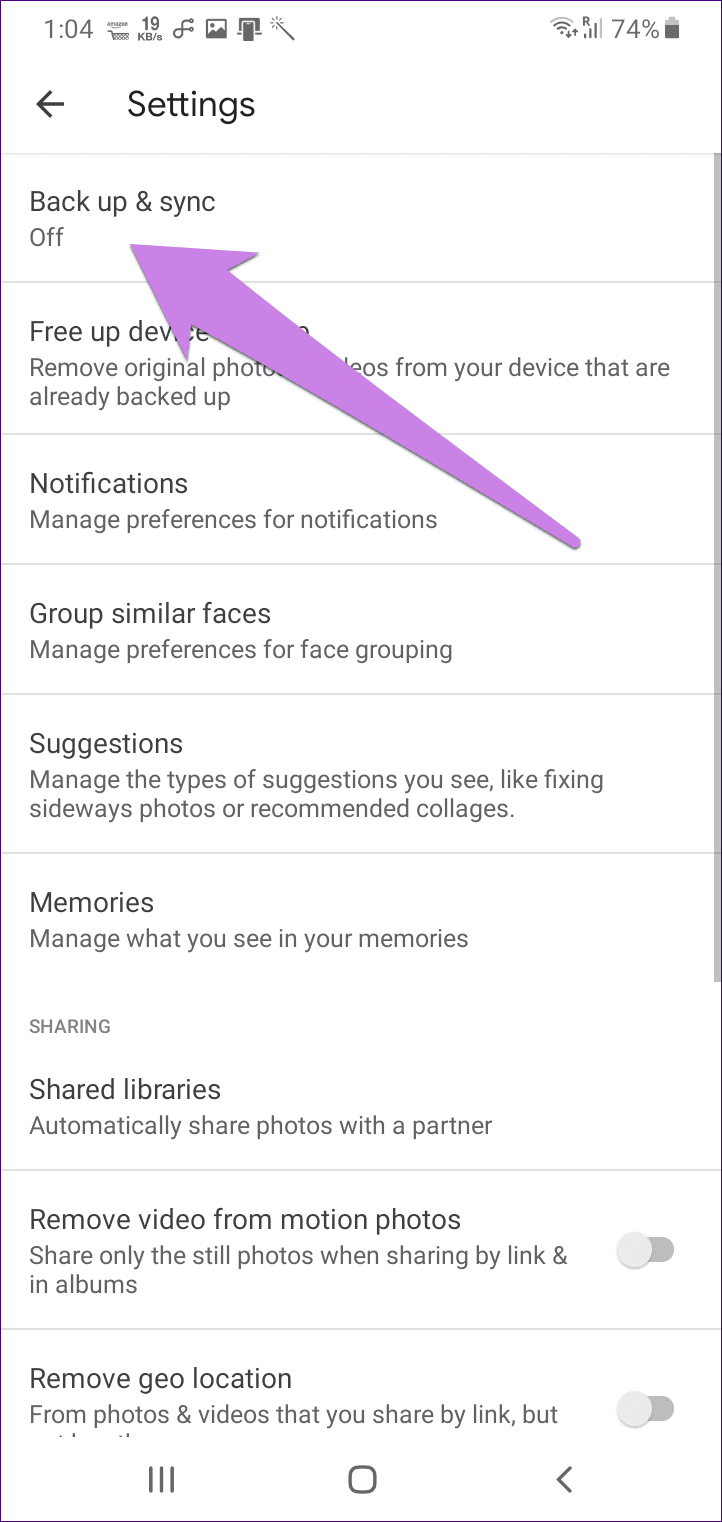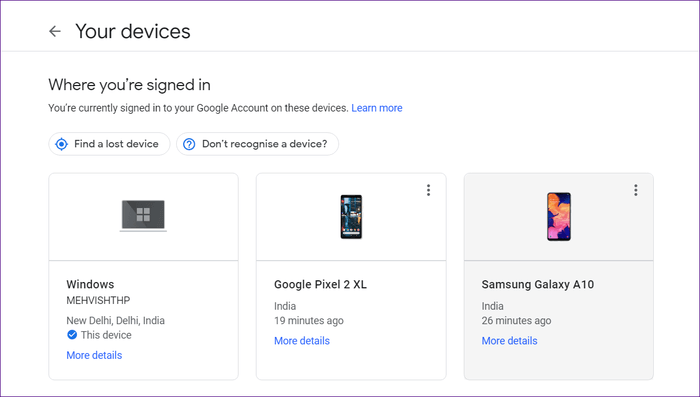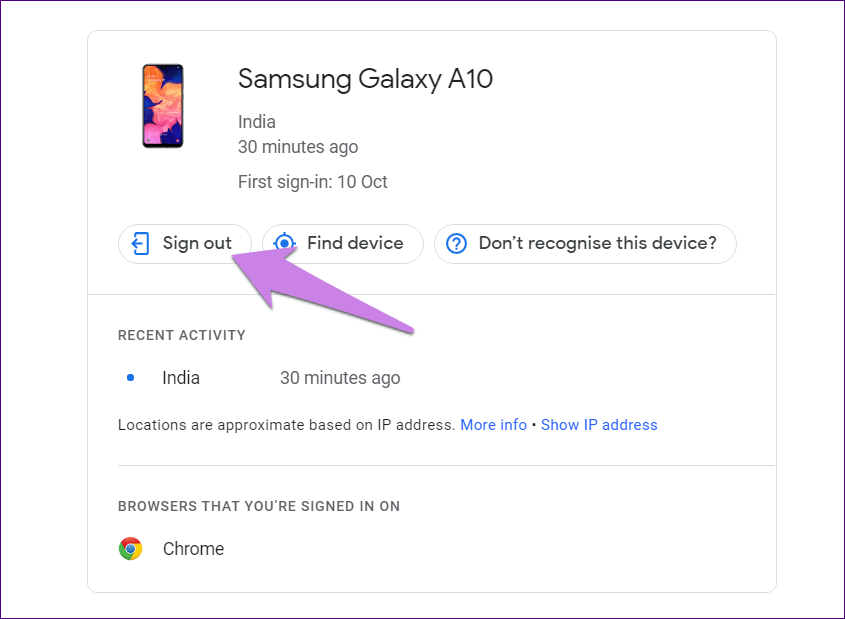So entfernen Sie das Google-Konto aus Google Fotos
Technik macht unser Leben einfacher, geht aber auch auf die Nerven. Dies gilt, wenn wir unsere persönlichen Gegenstände wie Fotos behandeln. Eine dieser aufregenden Apps Interessant und verwirrend ist Google Bilder. Hier verraten wir dir wie Trennen Sie Ihr Konto Über Google Fotos auf iPhone und Android.
Viele Nutzer sind überrascht, wenn sie eine App nutzen Google Fotos Zum ersten Mal sehen Sie ihre Galerie- oder Camera Roll-Fotos in der App. Da Google Fotos dafür bekannt ist, Fotos in der Cloud zu speichern, ist klar, dass die Leute eingeschüchtert sein könnten, ihre Fotos jetzt im Internet zu speichern. Schlimmer noch, wenn Sie zuvor einige Fotos aus dem Web oder aus der App selbst zu Google Fotos hinzugefügt haben, werden diese automatisch auf Ihrem Telefon angezeigt.
Aus dem gleichen Grund möchten die Benutzer möglicherweise die Verknüpfung ihres Google-Kontos damit aufheben. Um ein Konto zu entfernen, müssen Sie verstehen, wie es funktioniert Google Fotos. Beginnen wir also damit und erfahren Sie, wie Sie ein Konto aus Google Fotos entfernen.
WIE GOOGLE-FOTOS FUNKTIONIEREN
Google Fotos Es führt drei grundlegende Funktionen aus. Erstens dient es als Galerie-App auf Telefonen, Tablets und iPads. Jedes auf Ihrem Gerät verfügbare Bild wird also in . angezeigt Google Fotos-App. Wie jede App Eine andere Galerie -Sie können Ihre Offline-Fotos in der App verwalten und bearbeiten.
Es ist jedoch anders als Galerie-Apps irgendwie üblich. Lassen Sie sich für den Anfang Google Fotos speichert Ihre Fotos in der Cloud. Diese Funktion funktioniert, wenn Sie die Sicherungsfunktion in Ihren Google Fotos-Einstellungen aktiviert haben. Für die Datensicherung wird ein Google-Konto benötigt. Sofern es nicht aktiviert ist, funktioniert Google Fotos nur als Galerie-App. Nach der Aktivierung werden alle auf Ihrem Telefon verfügbaren Fotos mit Ihrem Google-Konto synchronisiert.
Tipp: Teilen Sie Google Fotos Teilen Verfügbarer Speicherplatz von 15 GB mit Google-Apps andere, aber wenn Sie die Einstellung verwenden Hohe Qualität statt Originalqualität , können Sie unbegrenzt Fotos hochladen.
Schließlich synchronisiert es Ihre Fotos ständig zwischen den verschiedenen angeschlossenen Geräten. Das bedeutet, dass jedes in der Google Fotos-Cloud verfügbare Foto oder Video auf beiden automatisch mit Ihrem Telefon synchronisiert wird Android und iOS.
WIE KONTEN IN GOOGLE PHOTOS FUNKTIONIEREN
Zunächst einmal funktioniert Google Fotos nur mit Google-Konten. Sie können es jedoch auch ohne Konto nutzen – mehr dazu weiter unten.
Wenn Sie die App zum ersten Mal auf Ihrem Telefon starten, werden Sie feststellen, dass Ihr Google-Konto automatisch in Google Fotos angezeigt wird. Dies geschieht, wenn Sie auf Ihrem Gerät ein Google-Konto verwenden. Wenn Sie jetzt mehrere Google-Konten haben, werden sie alle in der Fotos-App aufgelistet. Und Sie sind bei keinem Google-Konto angemeldet, Sie werden aufgefordert, sich anzumelden. Sie können dies tun oder überspringen.
Inzwischen müssen Sie sich fragen, ob Ihre Fotos auf alle Ihre Google Fotos-Konten hochgeladen werden. Die Antwort ist لا. Die Fotos, die Sie in Google Fotos sehen, sind nur die auf Ihrem Telefon. Die App fragt, ob Sie die Backup-Funktion aktivieren möchten.
Wenn Sie es aktivieren möchten, müssen Sie ein Google-Konto auswählen. Nach der Aktivierung werden nur Fotos in dieses Konto hochgeladen. Wie bereits erwähnt, werden jedoch alle Fotos, die bereits in Ihrem Google Fotos-Konto verfügbar sind, in der Google Fotos-App angezeigt. Sie müssen das Konto wechseln, um diese Fotos anzuzeigen.
SO TRENNEN SIE GOOGLE PICTURES
Jetzt kommen wir zur Hauptfrage – So entfernen Sie ein Konto von Google Fotos.
Die Antwort auf diese Frage ist komplex. Zuerst müssen Sie sich fragen, warum Sie dies tun möchten. Sehen wir uns die verschiedenen Fälle mit ihren Schritten an, die Ihrer Ursache entsprechen könnten.
Fall 1: Stoppen Sie das Hochladen von Fotos auf Google
Wenn Sie befürchten, dass Ihre Fotos wie oben beschrieben in das Netzwerk hochgeladen werden, geschieht dies nur, wenn Sie die Sicherungseinstellung aktivieren. Und wenn Sie dies tun, können Sie die Einstellung deaktivieren, ohne sich von der App abzumelden. Danach werden keine neuen Fotos mehr in der Cloud gespeichert. Bestehende Fotos bleiben unverändert.
Hier sind die Schritte:
Schritt 1: Öffne eine App Google Fotos Und drücke Symbol mit drei Balken oben. Wählen die Einstellungen.
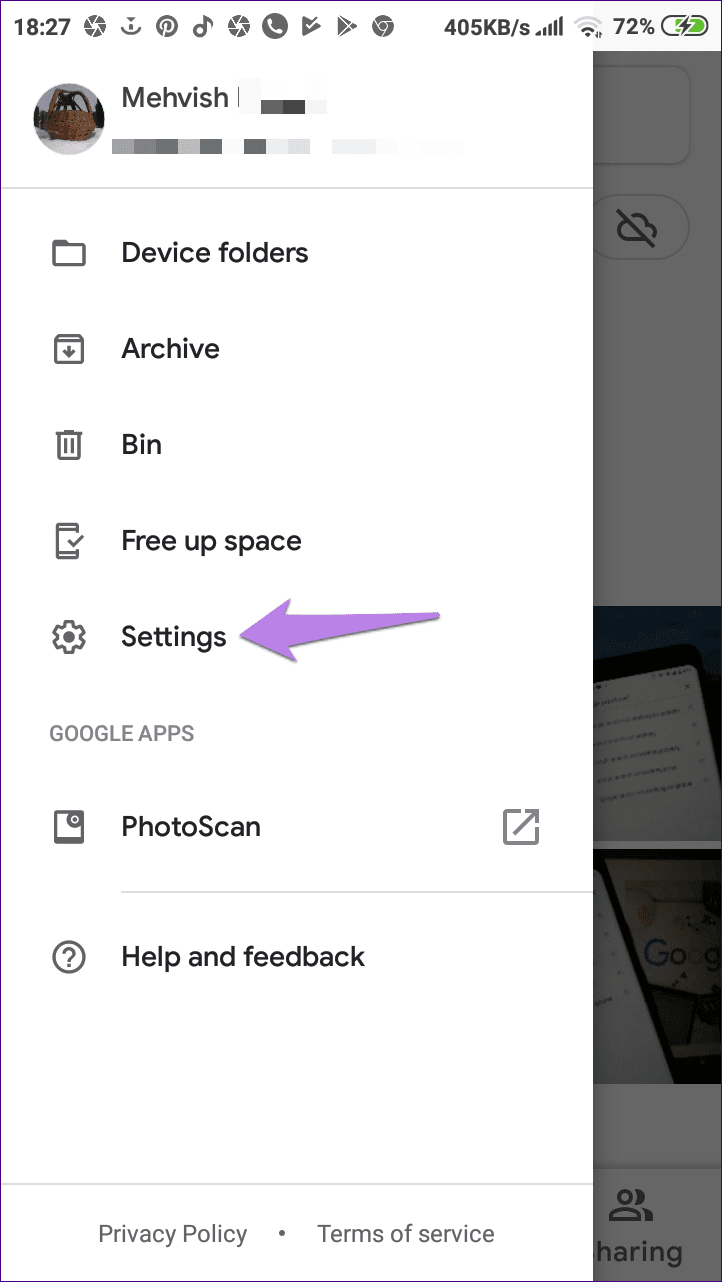
Schritt 2: Klicke auf "Backup" Und der "Synchronisation"Ausschalter daneben"Sichern und synchronisieren".
Fall 2: Von Google Fotos abmelden
Wenn Sie mit dem Online-Faktor von Google Fotos nicht vertraut sind, können Sie sich abmelden. Wenn Sie jedoch mehrere Google-Konten auf Ihrem Telefon haben, können Sie sich in Fotos nur von einem Konto abmelden und den Rest angemeldet lassen. Sie werden von allen Konten abgemeldet. Wenn Sie dies tun, werden Fotos nicht mehr auf Google hochgeladen, wenn die Funktion aktiviert ist, und synchronisierte Fotos werden von Ihrem Telefon, jedoch nicht von Google Fotos entfernt.
So melden Sie sich unter Android von Google Fotos ab.
Hinweis: Diese Funktion ist auf iPhone und iPad nicht verfügbar.
Schritt 1: Tippen Sie in der Google Fotos App auf Symbol mit drei Balken in der oberen linken Ecke.
Schritt 2: Klicke auf Pfeil klein neben deinem Namen. Tippen Sie dann auf Option Ohne Konto verwenden.
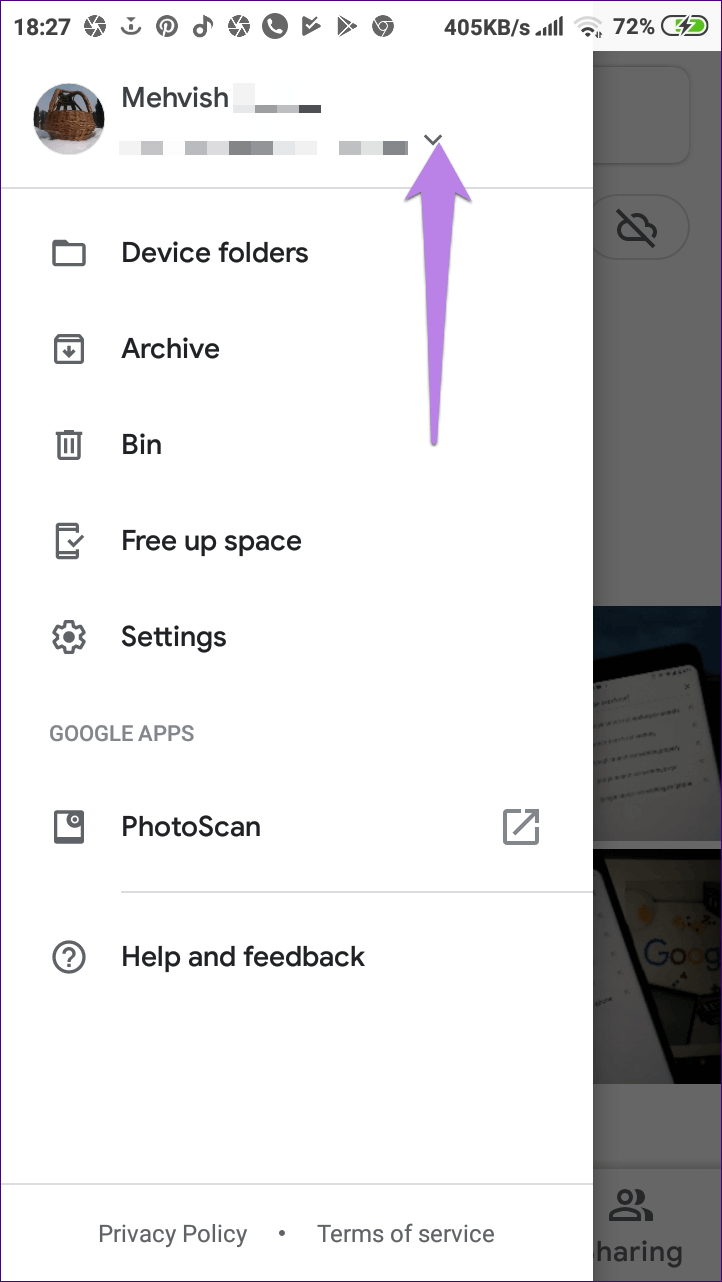
Google Fotos funktioniert jetzt als Offline-Galerie-App. Sie sollten auch die leichtere und Offline-Version der Google Fotos-App namens Gallery Go ausprobieren.
Fall 3: Google-Konto vollständig entfernen
Hinweis: Verwenden Sie diese Methode, um sich auf dem iPhone und Android von Google Fotos abzumelden.
Im zweiten Fall werden die Google-Konten weiterhin in der Google Fotos-App aufgeführt. Sie können auf ein beliebiges Konto klicken, um es zu verwenden.
Wenn Sie jedoch ein Google-Konto aus der Google Fotos-App löschen möchten, müssen Sie es von Ihrem Telefon selbst entfernen. Dadurch werden Sie von anderen Google-Apps wie Gmail, YouTube, Drive und Kalender abgemeldet. Sie verlieren auch alle Ihre synchronisierten Daten auf dem Telefon, z. B. Kontakte und Dateien in anderen Apps wie Google Drive.
Hinweis: Die Daten werden nur von Ihrem Telefon entfernt. Es wird nicht von Google entfernt.
Die Schritte sind für Android und iOS gleich.
Schritt 1: Öffne eine App Google Fotos. Klicke auf Symbol mit drei Balken oben. Dann drücken Pfeil Der kleine Boden neben Ihrer E-Mail.
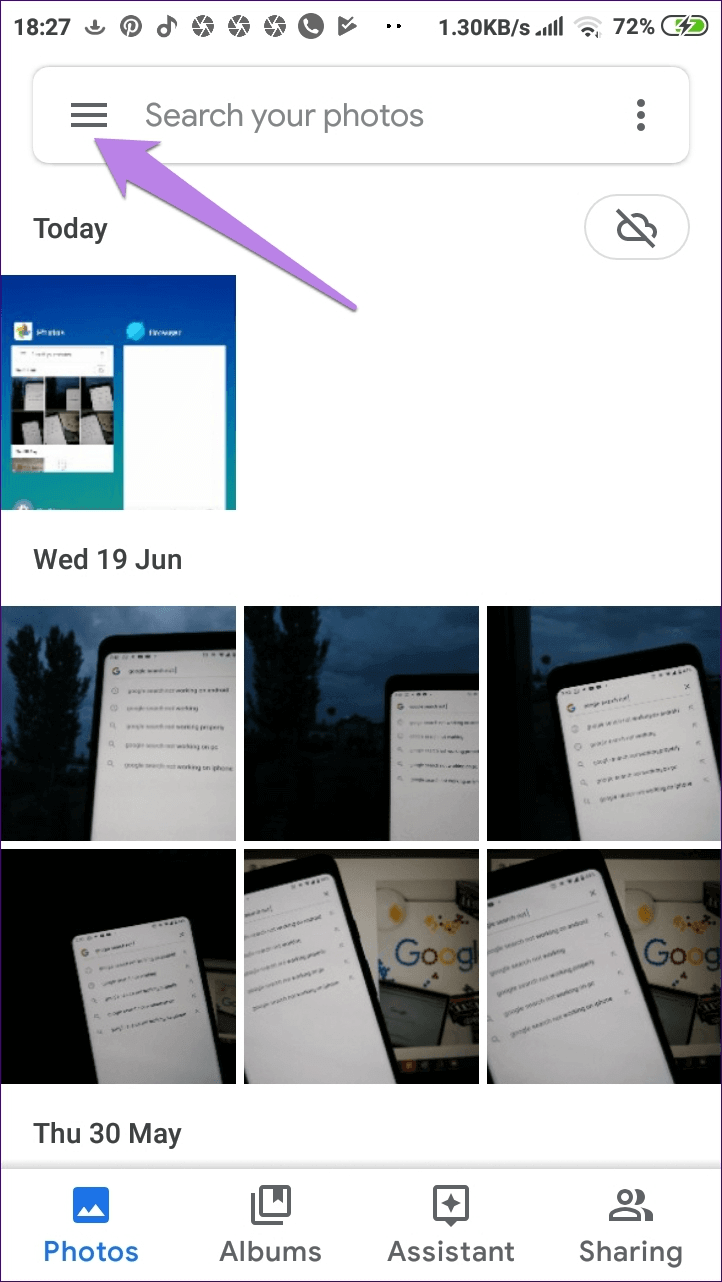
Schritt 2: Lokalisieren Kontoverwaltung auf diesem Gerät.
Schritt 3: على iPhone , drück den Knopf "Von diesem Gerät entfernenbefindet sich unter Ihrem Google-Konto.
على Android , Klicken Google Benutzerkonto , dann tippe auf Schaltfläche "Konto entfernen" auf dem nächsten Bildschirm.
Hinweis: Durch das Entfernen eines Google-Kontos werden alle seine Daten von Ihrem Telefon gelöscht, wie oben erwähnt.
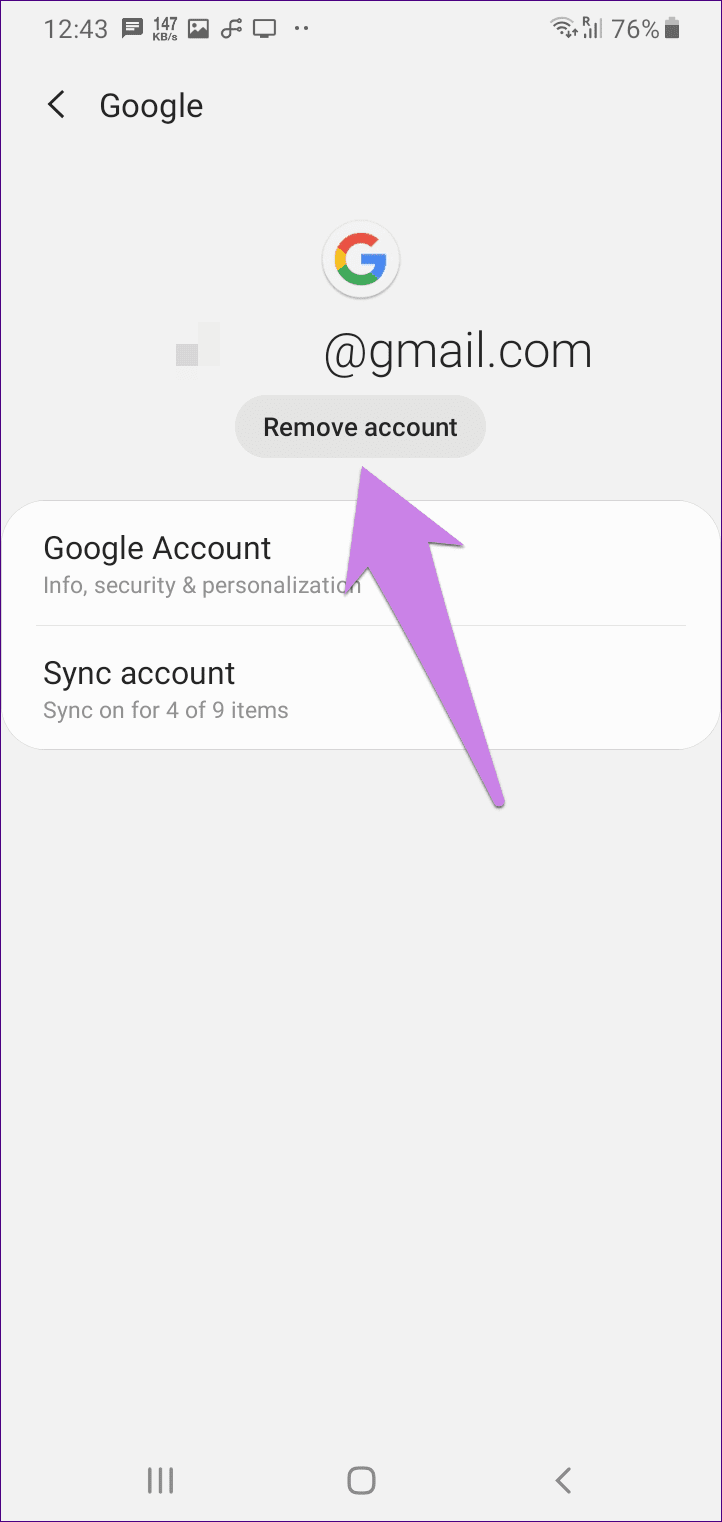
Fall 4: Wechseln Sie zwischen mehreren Konten
Wenn Sie Ihre Fotos auf einem anderen Google-Konto sichern möchten, müssen Sie die Sicherung auf dem ersten Konto deaktivieren und auf dem zweiten Konto aktivieren. So geht's.
Schritt 1: Gehe zu Einstellungen der Google Fotos-App من Symbol mit drei Balken oben.
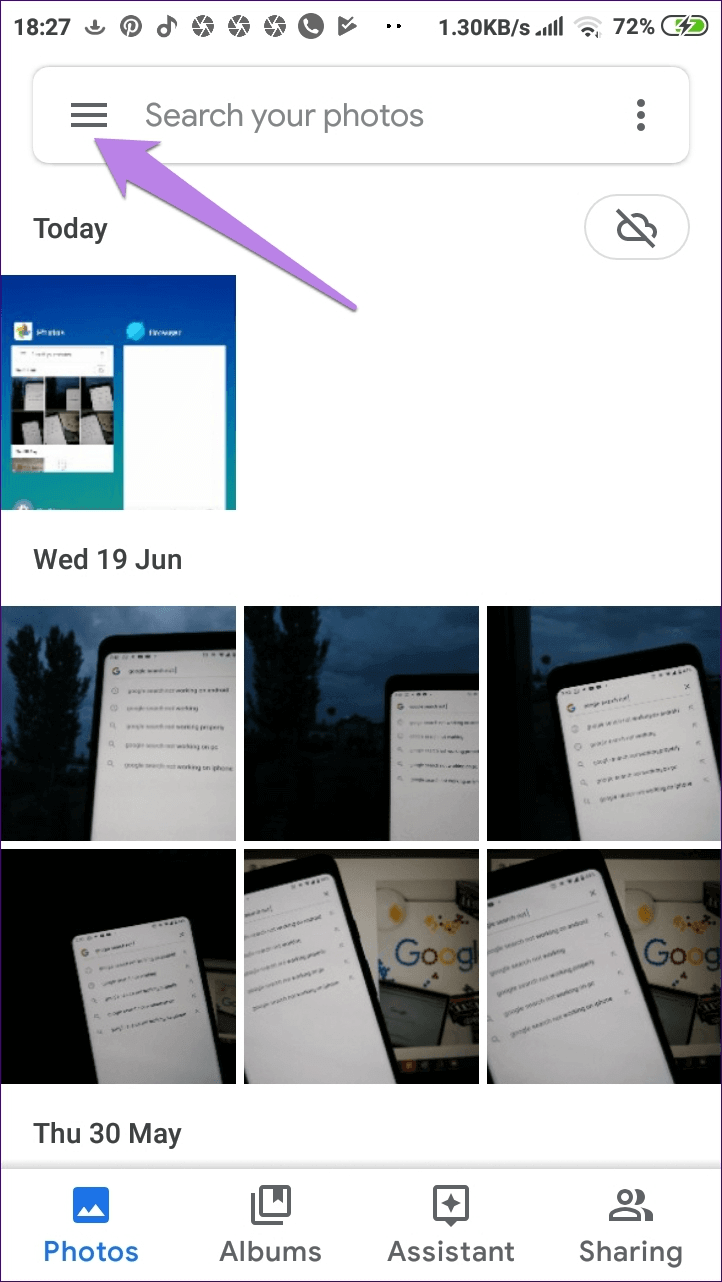
Schritt 2: Klicke auf Sichern und synchronisieren. Sie sehen Google Fotos E-Mail-ID in dem die Bilder hochgeladen werden.
Schritt 3: schalte aus Schalter neben Sichern und synchronisieren.
Schritt 4: zurück zu der Bildschirm Home der Anwendung und klicken Sie auf Symbol mit drei Balken. Um sich bei einem Google-Konto anzumelden, tippen Sie darauf, andernfalls tippen Sie auf „Weiteres Konto hinzufügen".
Schritt 5: Sobald Sie mit dem neuen Konto angemeldet sind, tippen Sie erneut auf Symbol mit drei Balken. dann wählen die Einstellungen.
Schritt 6: Klicke auf Sichern und synchronisieren. Aktivieren Sie den Schalter neben Sichern und synchronisieren. Die Fotos werden nun in das neue Konto hochgeladen.
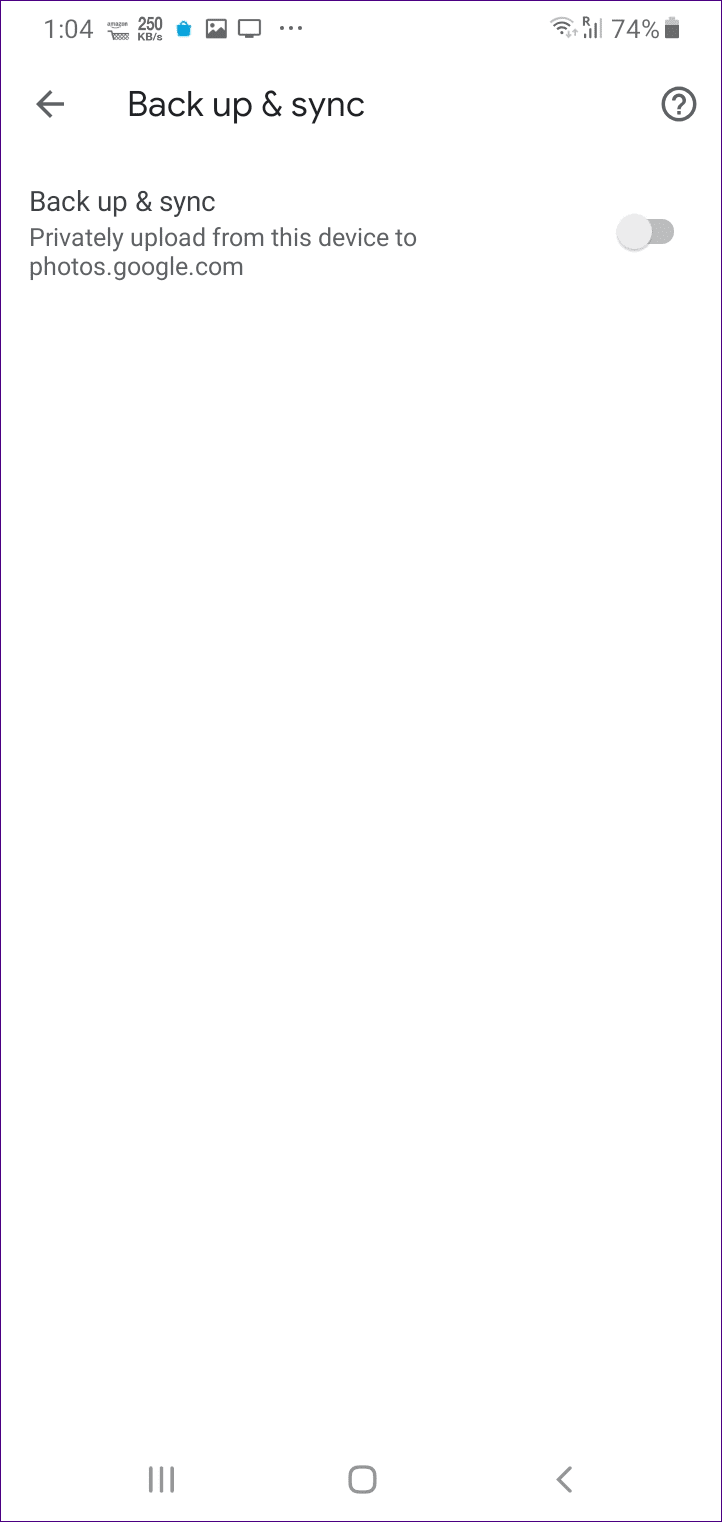
Fall 5: Von anderen Geräten aus bei Google Fotos abmelden
Wenn Sie schließlich auf dem Telefon einer anderen Person bei Ihrem Google-Konto angemeldet sind und vergessen haben, sich abzumelden, werden Ihre synchronisierten Fotos in der Google Fotos-App angezeigt, wenn Sie das Konto wechseln. Machen Sie sich jedoch keine Sorgen. Sie können sich aus der Ferne von Google Fotos abmelden. Deshalb musst du Trennen Sie Ihr Google-Konto von ihrem Gerät.
Dadurch verliert das Telefon Ihres Freundes den Zugriff auf Ihr Google Fotos-Konto. Dies bedeutet jedoch auch, dass Sie auf diesem Gerät auch von anderen Apps wie Kontakte, Kalender, Drive, YouTube usw. abgemeldet werden.
Führen Sie dazu die unten aufgeführten Schritte aus. Es funktioniert auf allen Geräten wie Android, iPhone und Desktop.
Schritt 1: Verbindung öffnen Google-Geräteaktivität auf Ihrem Gerät. Sie werden aufgefordert, sich mit Ihrem Google-Konto anzumelden. Verwenden Sie dasselbe Konto, mit dem Sie sich auf dem anderen Gerät abmelden möchten.
Schritt 2: Alle Ihre verbundenen Geräte werden aufgelistet. Klicken Sie auf das Gerät, dessen Verknüpfung Sie aufheben möchten.
Schritt 3: Klicken Abmelden.
Tipp: Sie können auch Ihr Google-Passwort ändern, um sich von allen Geräten abzumelden.
Ist es sicher, sich abzumelden?
Ja. Beim Beenden der Google Fotos-App auf dem Telefon werden keine Sicherungsdaten gelöscht. Ihre Fotos und Videos sind weiterhin in Google Fotos verfügbar. Sie können es sich ansehen, indem Sie besuchen photos.google.com im Internet. Auch wenn Sie sich wieder bei einer App anmelden“BilderDie Daten werden wieder angezeigt.